Haben Sie die Fehlermeldung “Die Daten Ihrer Organisation können hier nicht eingefügt werden” bemerkt?
Diese Fehlermeldung erscheint in der Regel, wenn Sie versuchen, Unternehmensinhalte oder -daten aus Outlook oder aus anderen Anwendungen zu kopieren, die unter der Kontrolle von Unternehmen stehen, die vertrauliche Daten schützen möchten.
Die Fehlermeldung kann angezeigt werden, wenn Sie versuchen, geschäftliche Daten in eine andere Anwendung einzufügen, z.B. einen Teil einer E-Mail von Ihrem Firmen-E-Mail-Konto in Outlook in ein persönliches Gmail-Konto.
Dieses Problem kann sowohl auf Desktop-Computern als auch auf mobilen Geräten auftreten. Beenden Sie die Software, die das Problem verursacht, starten Sie das Gerät neu und suchen Sie dann nach dem Fehler. Wenn sich nichts ändert, beheben Sie den Fehler mit den folgenden Schritten zur Fehlerbehebung.
Wenn dieses Problem auf einem Android-Gerät auftritt und Sie die Google-Tastatur verwenden, können Sie ein Popup-Fenster mit der Meldung “Ihre Daten können nicht hier abgelegt werden” erhalten Dies ist oft nichts anderes als eine einfache Empfehlung von Gboard.
Wo tritt der Fehler auf, und warum?
Viele Unternehmen haben eine BYOD-Richtlinie, nach der Mitarbeiter ihre eigenen Geräte mit zur Arbeit bringen können. Dabei kann es sich um ein mobiles Gerät oder einen persönlichen Laptop handeln. Um die Vertraulichkeit der Unternehmensdaten zu gewährleisten, hat Microsoft eine Lösung namens Microsoft Intune entwickelt, die den Benutzerzugriff und die Verwendung persönlicher Geräte für offizielle Zwecke verwaltet.
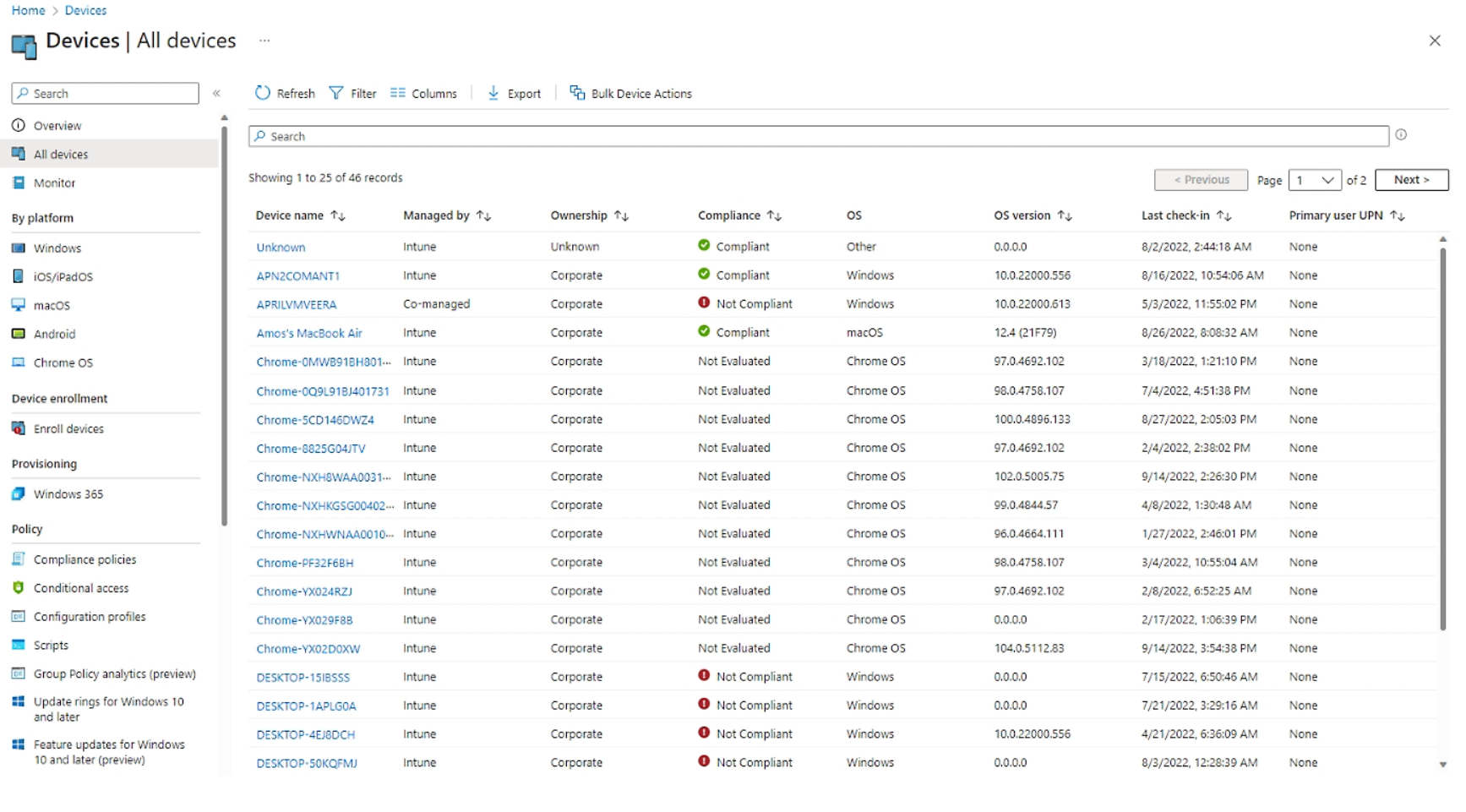
Die Richtlinienverwaltung von Microsoft Intune verbietet das Ausschneiden, Kopieren und Einfügen von Daten aus Outlook oder einer anderen App, die für arbeitsbezogene Aufgaben verwendet wird, in nicht autorisierte Anwendungen wie persönliche E-Mail- oder Social Media-Konten auf Ihrem Smartphone oder Tablet. Sie erhalten eine Fehlermeldung, dass die Daten Ihres Unternehmens nicht kopiert werden können.
Aufgrund des Fehlers wird das Kopieren und Einfügen in der App, in die Sie das Material einfügen möchten, nicht zugelassen. Die Daten werden erst dann kopiert, wenn die Intune-Einstellung, die das Kopieren und Einfügen verhindert, so geändert wird, dass das Kopieren und Einfügen in Anwendungen von Drittanbietern möglich ist.
Manchmal werden Sie feststellen, dass die Richtlinie Sie sogar daran hindert, Text aus einem persönlichen E-Mail-Konto zu kopieren oder einen Screenshot von einem Video auf Ihrem Gerät zu machen, was sehr ärgerlich sein kann.
Um zu verhindern, dass Microsoft Intune das Kopieren und Einfügen in anderen Anwendungen auf Ihrem Gerät blockiert, während Sie einen Mac oder Windows-Computer verwenden, müssen Sie die Richtlinie so ändern, dass sie das Ausschneiden, Kopieren und Einfügen in einigen der anderen Programme auf Ihrem Gerät erlaubt.
Microsoft Intune-Richtlinie und die Rolle von Outlook
Im Folgenden finden Sie eine Liste von Situationen, in denen Sie aufgrund der Microsoft Intune-Richtlinie das Ausschneiden, Kopieren und Einfügen aus Ihrem Outlook-Konto in eine andere Anwendung nicht durchführen können. Die folgenden Optionen sind in Intune verfügbar.
Intune Blockiert
Diese Option verhindert oder blockiert das Ausschneiden, Kopieren und Einfügen zwischen den Intune-Anwendungen und anderen Programmen auf Ihrem Gerät. Sie wird als Intune Blocked Option bezeichnet.
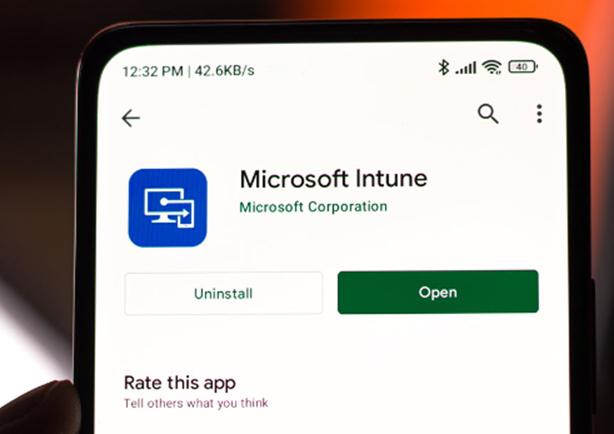
Richtlinienverwaltete Anwendungen
Mit dieser Option können Sie zwischen dieser Anwendung und allen anderen richtlinienverwalteten Anwendungen, die Sie installiert haben, ausschneiden, kopieren und einfügen.
Richtlinienverwaltet mit Einfügen
Diese Funktion ermöglicht das Ausschneiden oder Kopieren von Daten zwischen richtlinienverwalteten Anwendungen sowie das Einfügen von Daten aus nicht richtlinienverwalteten Anwendungen in eine richtlinienverwaltete Anwendung, jedoch nicht umgekehrt.
Beliebige Apps
Es gibt keine einzige Einschränkung für das Ausschneiden, Kopieren und Einfügen von Inhalten von einer App in eine andere.
Dies sind alles Möglichkeiten, mit denen die Intune-Software Benutzer am Kopieren und Einfügen von Daten in den Microsoft Outlook-Client hindern kann. Manche Menschen machen Screenshots, wenn sie Microsoft Outlook verwenden.
Sobald das Gerät in der Intune-Richtlinie des Unternehmens registriert ist, haben Endbenutzer nicht mehr viel Macht, dieses Problem zu beheben. Ihr Unternehmen hat diese Richtlinie wahrscheinlich erstellt, um zu verhindern, dass Sie bei der Einrichtung von Outlook, OneDrive oder anderen Office-Programmen mit den E-Mail-Anmeldeinformationen des Unternehmens Geschäftsdaten kopieren oder weitergeben.
Im nächsten Abschnitt werde ich Ihnen einige einfache Lösungen für das Problem “Die Daten Ihres Unternehmens können hier nicht eingefügt werden” vorstellen.
Schritt-für-Schritt-Lösung mit der Neukonfiguration der Microsoft Intune-Richtlinie in Outlook
Sie können einige der unten aufgeführten Lösungen ausprobieren, um die Fehlermeldung auf Ihrem Windows 11- oder Windows 10-Betriebssystem (PC oder Laptop) zu beheben.
Bitte beachten Sie, dass diese Anleitungen nicht dazu gedacht sind, die Sicherheitsrichtlinien des Unternehmens außer Kraft zu setzen, sondern um Einschränkungen für Ihre persönlichen/nicht arbeitsbezogenen Apps aufzuheben, die nicht von der Richtlinie abgedeckt sein müssen.
#1. Nehmen Sie Änderungen an der von Microsoft Intune verwendeten App-Schutzrichtlinie vor
Wenn Sie Daten nicht ausschneiden, kopieren oder einfügen konnten, weil sie von Microsoft Intune eingeschränkt wurden, folgen Sie diesen Schritten, um sie wiederherzustellen.
- Werfen Sie einen Blick auf Ihr Microsoft Intune Dashboard.
- Die Client-Anwendungen befinden sich auf der linken Seite des Dashboards, von wo aus Sie auf sie zugreifen können.
- Gehen Sie zum Bereich App-Schutzrichtlinien im linken Navigationsbereich auf dem Bildschirm Client-Anwendungen.
- Sie können eine neue Richtlinie erstellen, indem Sie auf die Schaltfläche ‘Richtlinie erstellen’ klicken. Oder Sie können eine bestehende Richtlinie aktualisieren, indem Sie sie in der Liste der Richtlinien auswählen. Dann müssen Sie auf die entsprechende Richtlinie klicken.
- Für die Erstellung neuer Richtlinien sind unter Umständen zusätzliche Informationen, wie z.B. die Plattform, erforderlich.
- Sie finden diese Funktion im Menü Einstellungen. Später finden Sie sie unter dem Untermenü ‘Datenschutz’ und dann unter dem Abschnitt ‘Datentransfer’.
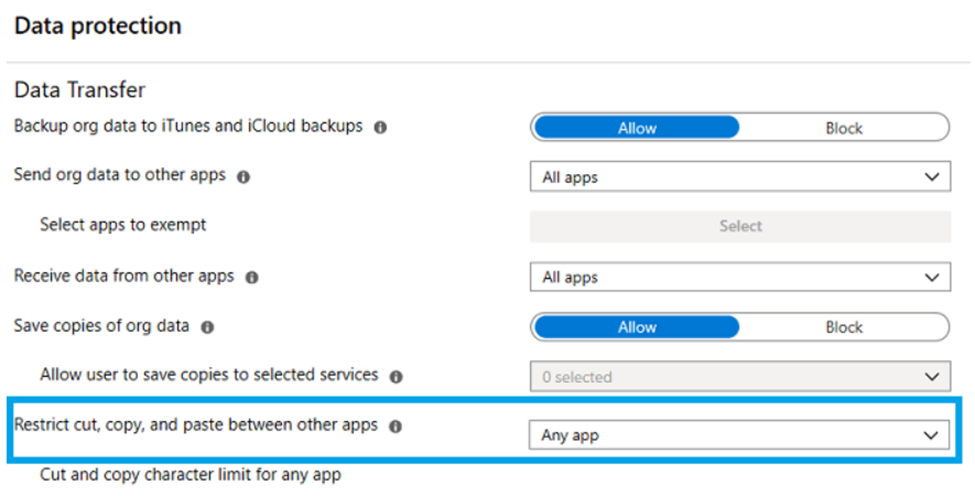
- Gehen Sie nun in den Bereich ‘Datenübertragung’ und bearbeiten Sie die Richtlinie, um das Ausschneiden, Kopieren und Einfügen einzuschränken, so dass sie Ihren Anforderungen entspricht.
- Klicken Sie auf die Schaltfläche ‘OK’, um die Richtlinie zu speichern.
Danach sollten Sie nun in der Lage sein, Daten zwischen Anwendungen zu kopieren. Ob Sie dies tun können, hängt davon ab, wie Sie Ihre Richtlinie zuvor eingestellt haben. Wenn Sie eine neue Richtlinie in Microsoft Intune entwickelt haben, müssen Sie diese delegieren. Wenn das Problem weiterhin auftritt, sollten Sie außerdem überprüfen, ob die Anwendung das neueste Update erhalten hat.
#2. Führen Sie manuelle Updates der Office-Suite durch.
Eine weitere Lösung für das Problem besteht darin, Ihre Office-Suite manuell zu aktualisieren. Die Richtlinien Ihres Unternehmens können verhindern, dass Sie Daten in/aus älteren Versionen der Office-Suite einfügen. Sie können diese Möglichkeit ausschließen, indem Sie eine manuelle Aktualisierung von Office durchführen. Sie können dies auf Ihrem Windows 11/10 Desktop-Computer und Ihrem iOS- oder Android-Mobilgerät tun.
#3. Nehmen Sie einige Änderungen vor und speichern Sie dann das Dokument
Um den Fehler zu beheben, nehmen Sie bestimmte Änderungen an einer neuen Datei vor. Öffnen Sie beispielsweise ein neues Arbeitsblatt in Excel. Geben Sie etwas Text in eine der Zellen ein und füllen Sie anschließend einige leere Zellen mit einer beliebigen Farbe aus. Danach sollten Sie auf die Schaltfläche Fenster schließen klicken. Wählen Sie “Ja”, wenn Sie aufgefordert werden, zu bestätigen, dass Sie die Datei speichern möchten.
Überprüfen Sie die soeben gespeicherte Datei und sehen Sie nach, ob die Änderungen vorgenommen wurden. So können Sie feststellen, ob es möglich ist, die Daten aus Ihrem Unternehmen zu kopieren und in die Datei einzufügen. Wenn das Problem weiterhin auftritt, sollten Sie Ihre Arbeit speichern. Verlassen Sie die Software, und warten Sie dreißig Sekunden. Versuchen Sie, Ihre Daten zu kopieren und in die problematische Datei einzufügen.
Wenn der Fehler in einer Ihrer Office-Anwendungen auftritt, können Sie versuchen, Daten aus einer anderen Office-Anwendung zu kopieren. Kopieren Sie z.B. einige Daten aus Word in Outlook. Prüfen Sie dann, ob die Daten korrekt eingefügt werden.
#4. Für Android
Wenn Sie unter Android das Problem haben, dass die Daten aus einer Organisation nicht eingefügt werden können, drücken Sie lange auf den Bildschirmbereich. Wählen Sie dann ‘Einfügen’ aus dem erscheinenden Kontextmenü. Sie können die auf dem Bildschirm angezeigten Informationen nicht kopieren und einfügen.
Wenn Sie Google Keyboard verwenden, ist die Warnung “Ihre Daten können hier nicht eingefügt werden” in der Regel nichts anderes als eine Empfehlung von Gboard. Wenn Sie Ihren Bildschirm für längere Zeit berühren, können Sie das Datenproblem beheben.
Dieser Fehler tritt aufgrund einer einzigartigen Funktion in Microsoft Intune Policy Management (MIPM) auf, die es Benutzern aus Sicherheitsgründen nicht erlaubt, Daten zu kopieren. Das bedeutet, dass die App, auf die Sie zu kopieren versuchen, nicht in Übereinstimmung mit der Microsoft Intune-Richtlinie erkannt wird.
Es gibt jedoch Situationen, in denen der Fehler auch bei der Übertragung von Daten in eine App auftritt, die zugelassen wurde. In diesem Fall kann eine ältere Version des Outlook- oder Office-Programms auf Ihrem Gerät die Ursache für dieses Problem sein.
Warum erlaubt Ihnen Ihr Unternehmen nicht, arbeitsbezogenes Material auf der Website zu verwenden?
Bei Microsoft 365 Business ist WIP standardmäßig für seine Kunden aktiviert. Dies zeigt, dass ‘persönliche’ und ‘geschäftliche’ Daten nun zwei getrennte Kategorien sind. unternehmensdaten” sind Informationen, die aus “Unternehmens”-Softwareanwendungen wie Word, Excel und PowerPoint stammen. Persönliche Daten umfassen alles andere, einschließlich PDFs, von Netzwerkfreigaben heruntergeladene Dateien und lokale Dateien, neben anderen Arten von Daten.
Android- und iOS-Geräte können möglicherweise die Quelle für den Hinweis sein, dass die Daten des Unternehmens hier nicht eingefügt werden können (iPhone und iPad). Dabei handelt es sich im Wesentlichen um eine Beschränkung, die Outlook eingerichtet hat, um zu verhindern, dass andere Anwendungen auf vertrauliche Informationen zugreifen. Diese Benachrichtigung wird weiterhin angezeigt, wenn Sie versuchen, Inhalte aus der Microsoft Outlook-App zu übertragen.
Wenn es den Anschein hat, dass die Daten zu Ihrer Organisation gehören, erlaubt die Microsoft Intune Richtlinienverwaltung der App-Konfiguration, einige Einstellungen zu ändern. Daher haben bestimmte Apps die Berechtigung, Inhalte aus der Microsoft-App auszuschneiden, zu kopieren und einzufügen. Um dieses Problem zu beheben, müssen wir alle diese Schritte ausführen.
Schlussfolgerung
Jetzt können Sie das Problem mit dieser Fehlermeldung leicht beheben. Wenn Sie auf einen Fehler stoßen, müssen Sie einige schnelle Anpassungen vornehmen, die Datei speichern und dann die Datei schließen. Öffnen Sie sie danach erneut und fügen Sie Ihre Daten ein. Wählen Sie “Einfügen”, indem Sie einen Teil des Bildschirms gedrückt halten. Daraufhin wird das Menü “Einfügen” angezeigt. Sprechen Sie mit dem Administrator Ihres Computersystems, wenn das Problem weiterhin besteht.

